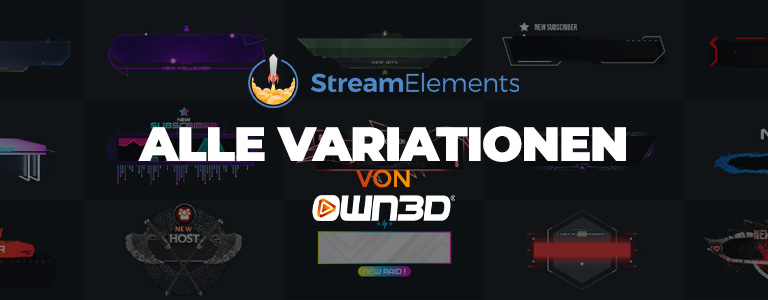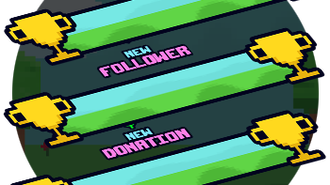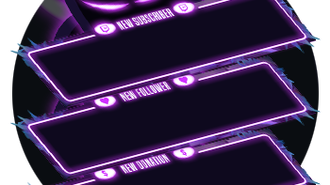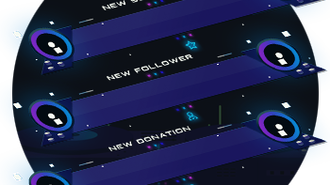Animierte StreamElements Alerts
Suchst du nach den perfekten StreamElements Alerts? Dann bist du hier am richtigen Ort! OWN3D bietet dir eine große Auswahl an Premium Stream-Grafiken für StreamElements. Wähle aus hunderten StreamElements Alerts ein passendes Design für dich und deinen Stream aus! Entweder holst du dir gleich Overlay-Pakete oder stellst dir Follower Alerts, Spenden Alerts, Sub Alerts und mehr nach deinen Bedürfnissen zusammen.
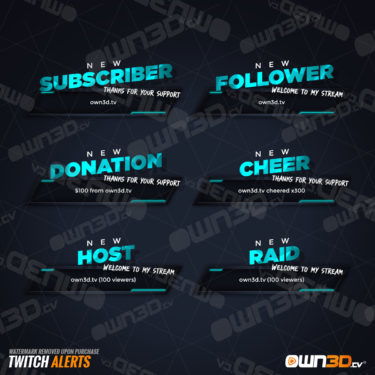
+2
We make streaming easy
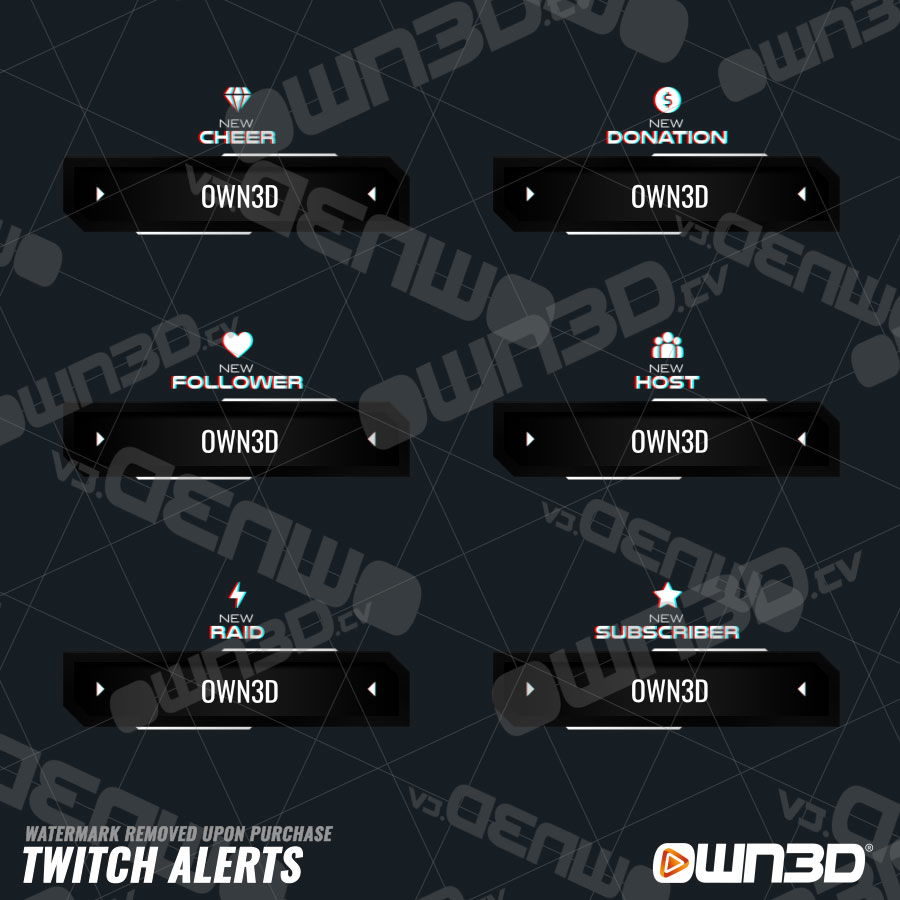
We make streaming easy
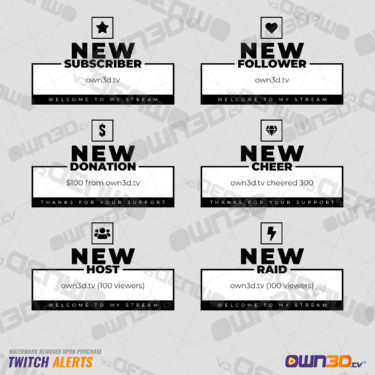
+2
We make streaming easy
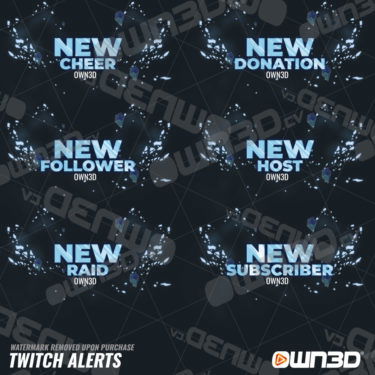
+2
We make streaming easy
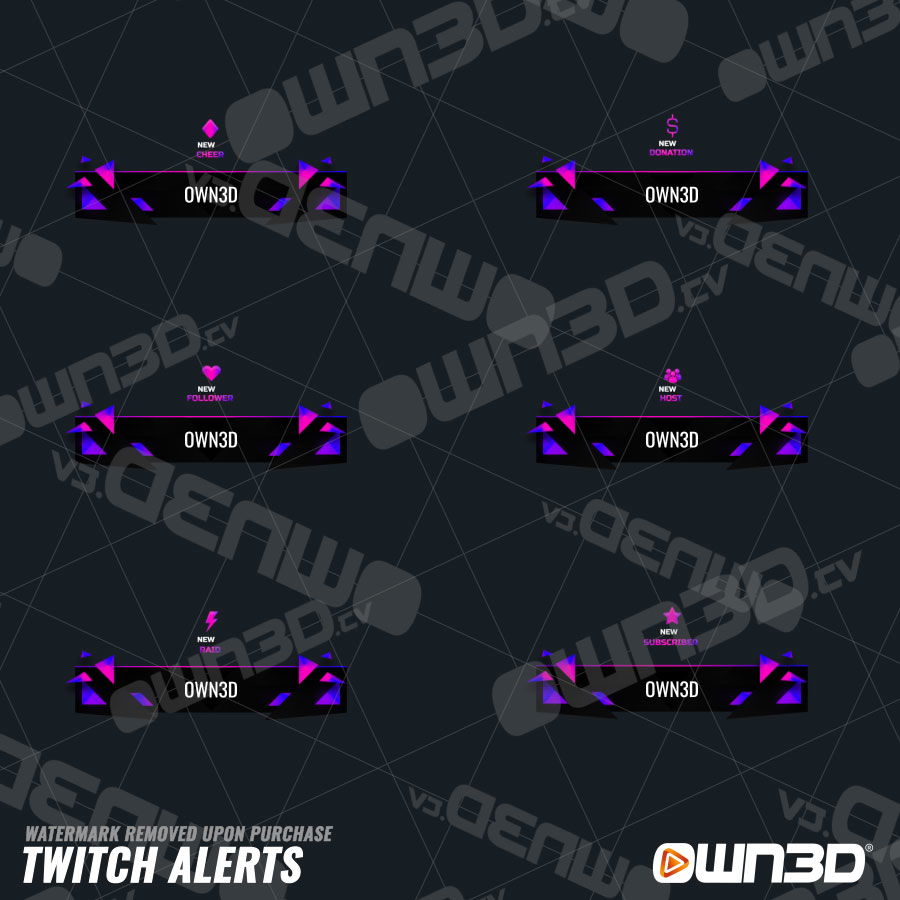
+6
We make streaming easy

We make streaming easy
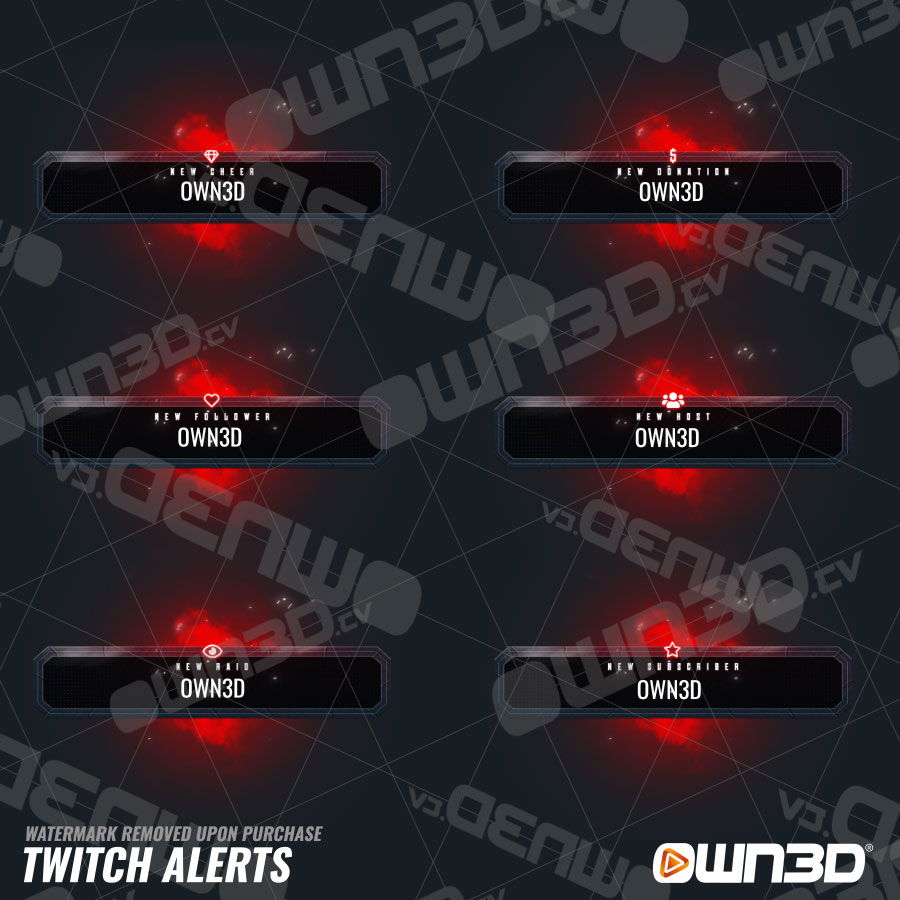
We make streaming easy
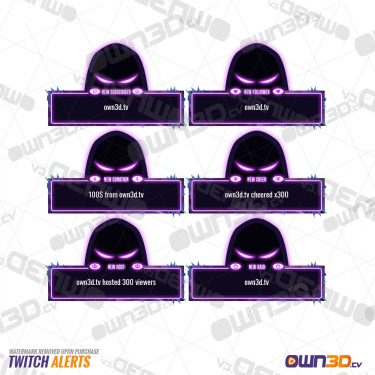
+2
We make streaming easy
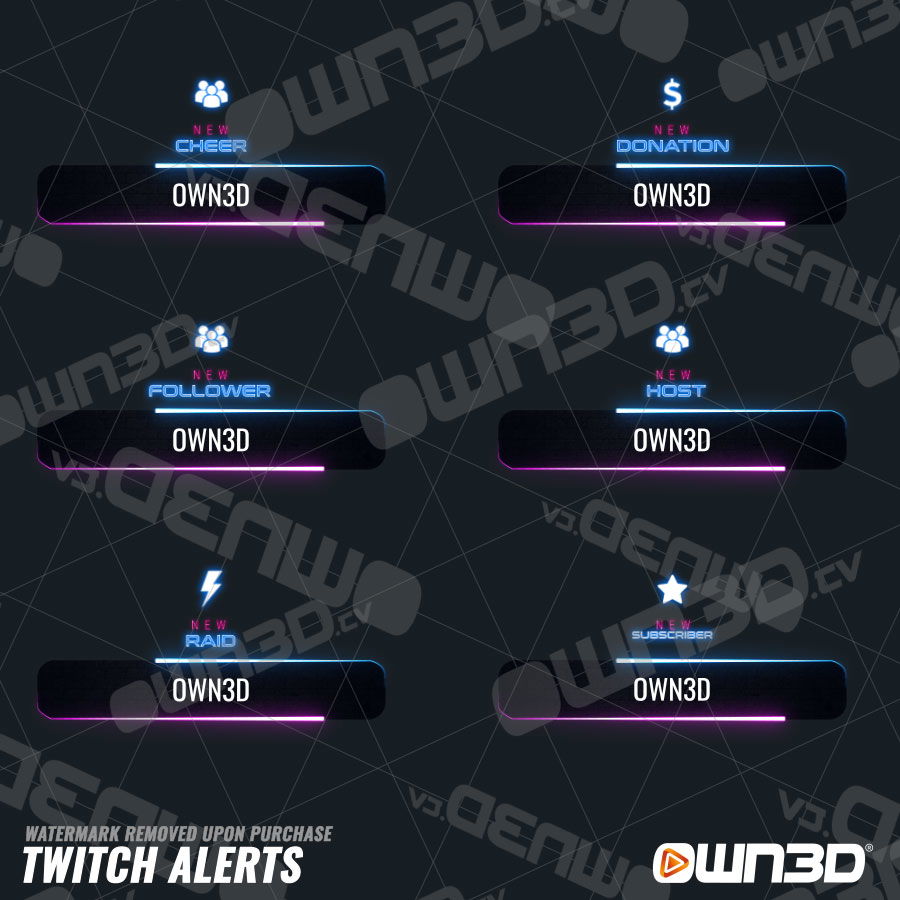
We make streaming easy

+6
We make streaming easy
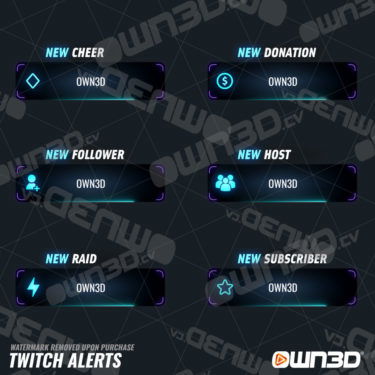
+6
We make streaming easy
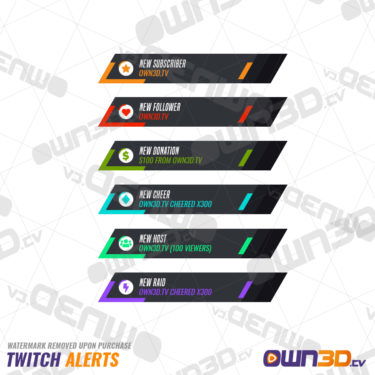
+2
We make streaming easy

We make streaming easy
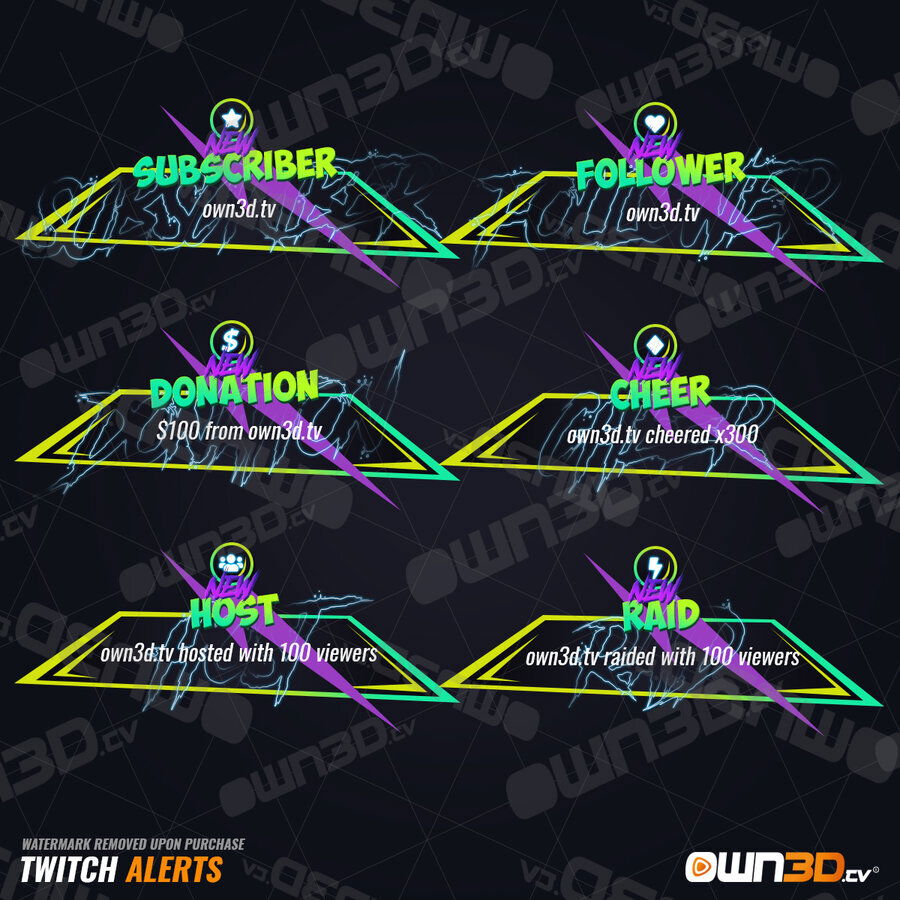
We make streaming easy

+2
We make streaming easy

+6
We make streaming easy

+6
We make streaming easy

+2
We make streaming easy
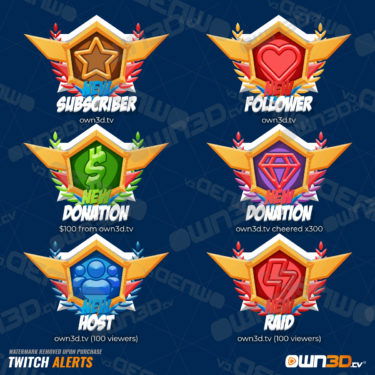
We make streaming easy
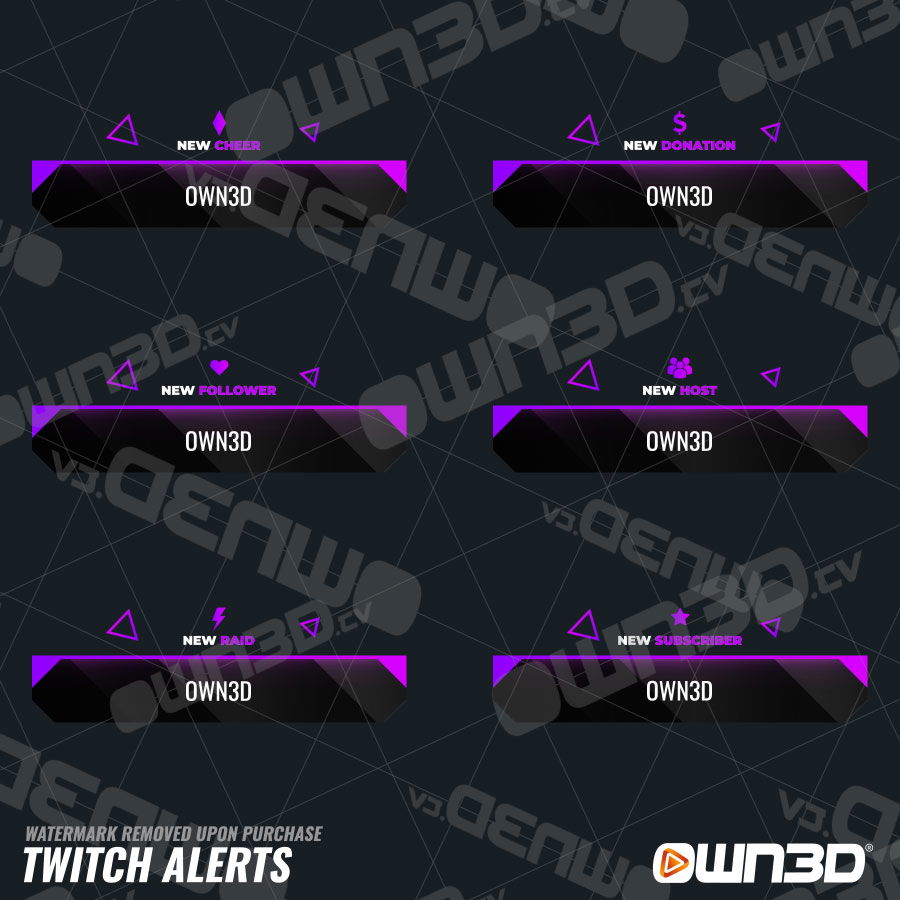
+6
We make streaming easy
Zeige 20 von 197 Ergebnissen